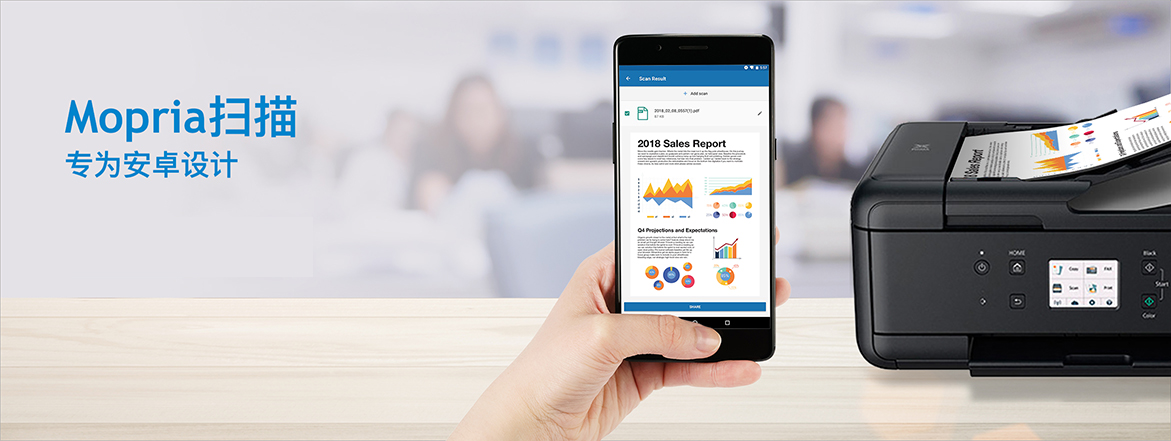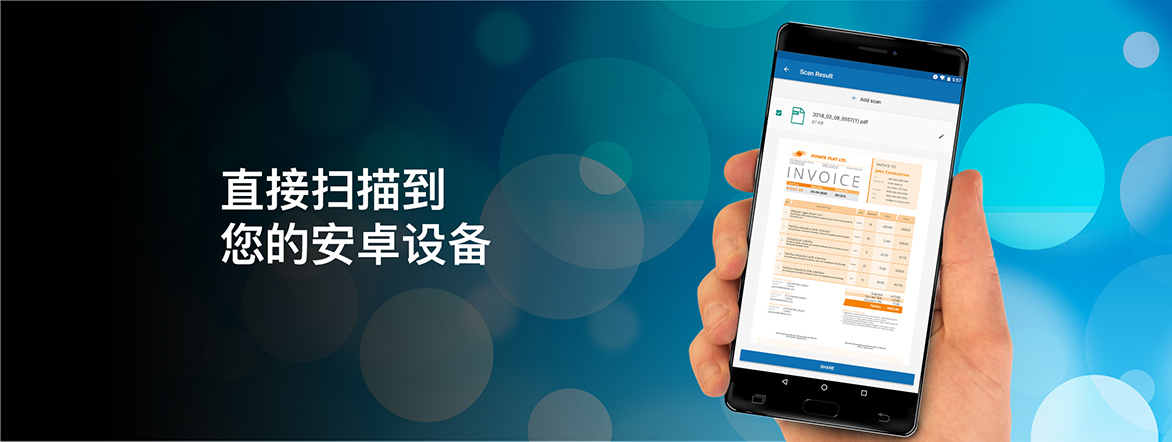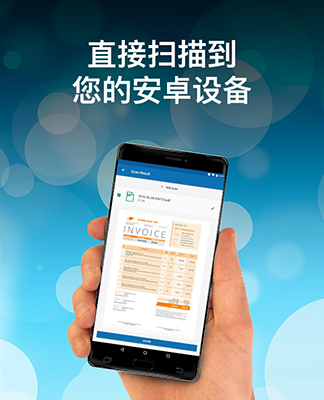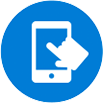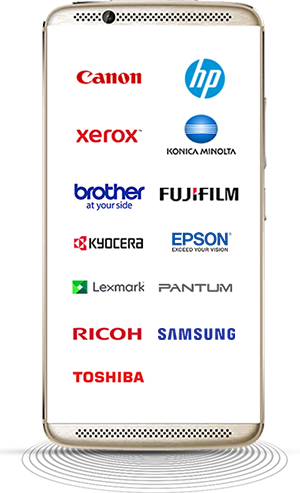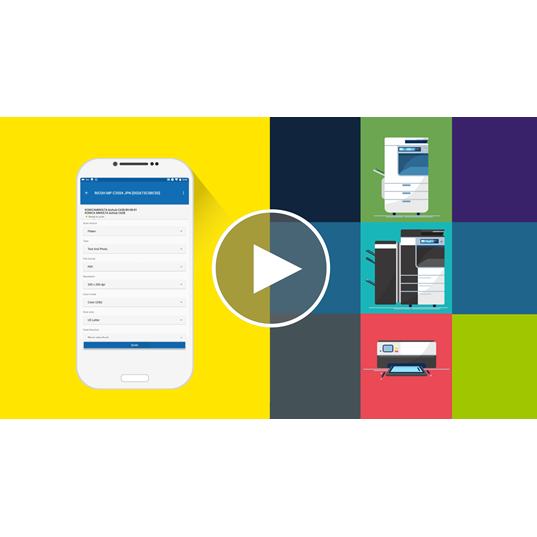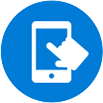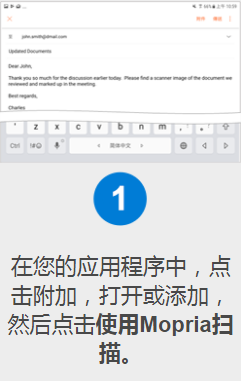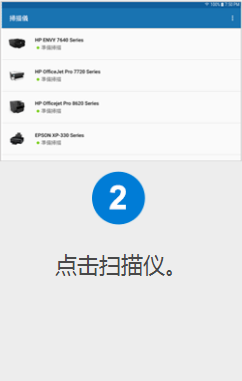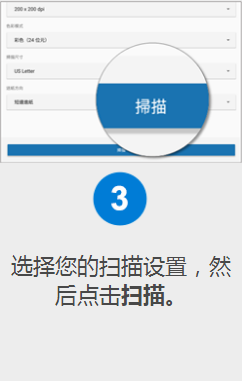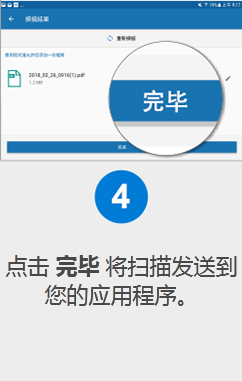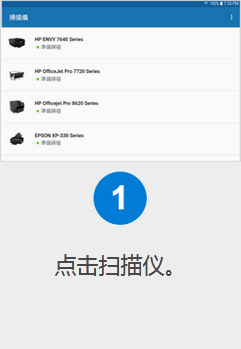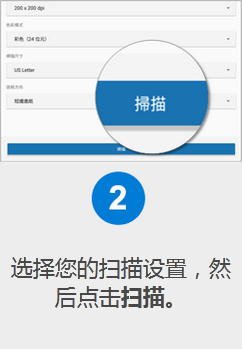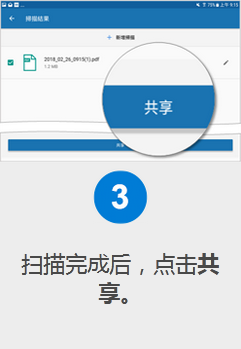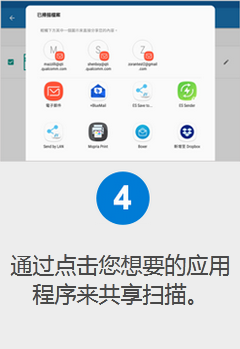哪里可以获得Mopria扫描应用程序
Mopria Scan 可以从 Mopria 网站下载到运行 Android 12 或更高版本操作系统的智能手机或平板电脑上。
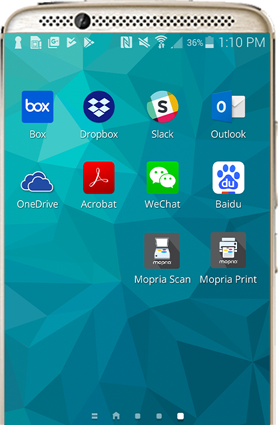

主要特征:
方便使用
无论是在工作中,家中还是在旅途中,都可以无线定位并连接附近的兼容扫描仪。

自定义设置
选择各种扫描设置,包括分辨率,颜色或黑白,扫描格式和扫描区域。
保存
保存扫描到手机,平板电脑或云端。
发送或分享
将扫描文件发送到电子邮件,文件浏览器或查看器应用程序。您还可以共享扫描到云服务:Dropbox,Evernote,Google Drive等。
我可以扫描什么?
扫描照片和文档。分辨率和质量设置可让您控制。支持许多尺寸,包括特殊纸张,书籍,杂志或其他媒体的自定义尺寸。

怎么运行的
为了便于扫描,Mopria扫描应用程序会自动将您的安卓手机或平板电脑连接到扫描仪和MFP。
打开要用的扫描应用程序,然后查找扫描选项,按钮或图标。此扫描功能通常位于应用程序菜单中的连接选项下。
使用Mopria 扫描应用程序非常方便!遵循以下简单的步骤:
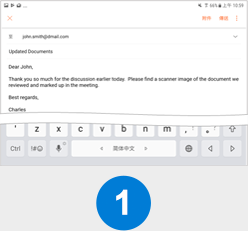
在您的应用程序中,点击附加,打开或添加,然后点击使用Mopria扫描。
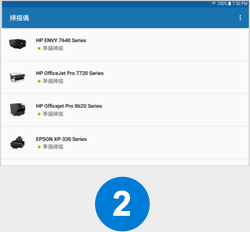
点击扫描仪。
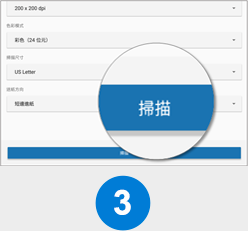
选择您的扫描设置,然后点击扫描。
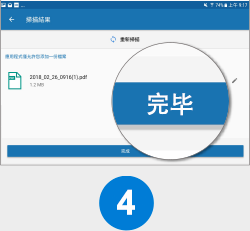
点击 完毕 将扫描发送到您的应用程序。

您也可以直接从Mopria扫描应用程序本身开始扫描。只需点击主屏幕或应用程序抽屉中的扫描应用程序图标即可启动应用程序。扫描完成后,您可以选择扫描页面的发送目的地。
从Mopria扫描应用程序扫描非常方便!遵循以下简单的步骤:
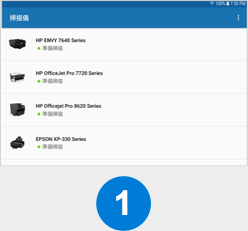
点击扫描仪。
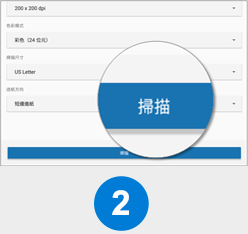
选择您的扫描设置,然后点击扫描。
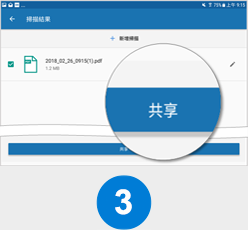
扫描完成后,点击共享。
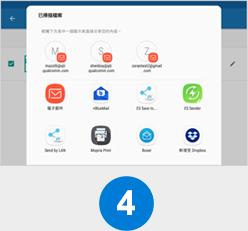
通过点击您想要的应用程序来共享扫描。
有关在Adobe Acrobat中使用Mopria 扫描的详细用例,请参阅扫描
+ Adobe Acrobat用例。
Mopria 扫描应用程序可让您使用扫描仪和多功能打印机(MFP)轻松地将照片,文档和任何打印内容直接扫描到安卓移动设备。
Mopria扫描功能:
- • 从Mopria 扫描应用程序启动扫描
- • 从其他应用程序启动扫描:电子邮件,文件浏览器等*
- • 选择扫描分辨率
- • 选择颜色或黑白
- • 选择扫描格式:PNG或PDF
- • 选择输入类型:照片,文档等。
- • 通过Wi-Fi自动发现扫描仪
- • 使用IP地址手动添加扫描仪
- • 选择扫描区域
- • 编辑扫描文件名
- • 在手机或平板电脑上保存扫描
- • 将扫描共享给其他应用程序:电子邮件,文件浏览器等*
- • 共享扫描到云服务:Dropbox,Evernote,Google Drive等*
- • 打印扫描*
*还需要在安卓设备上安装其他应用程序
Mopria扫描支持大多数扫描仪品牌和多功能打印机(MFP),包括兄弟,佳能,DEVELOP,爱普生,富士施乐,Gestetner,惠普,Infotec,柯尼卡美能达,京瓷,Lanier,联想,利盟, NRG,冲电气,奔图,理光,三星,Savin,夏普,TA Triumph Adler-UTAX,东芝和施乐等品牌。
- 装有 Android 12 或更高版本操作系统的智能手机或平板电脑
- 经过Mopria认证的扫描仪或MFP
- 无线网络
如果在连接到Wi-Fi网络后找不到扫描仪,请按照下列步骤操作:
- 打开Mopria扫描。
- 点击3点图标,然后选择“添加扫描仪”。
- 输入扫描仪的名称和IPv4地址。
- 点击“[检查图标]”。
您的扫描仪将出现在Mopria扫描列表中。